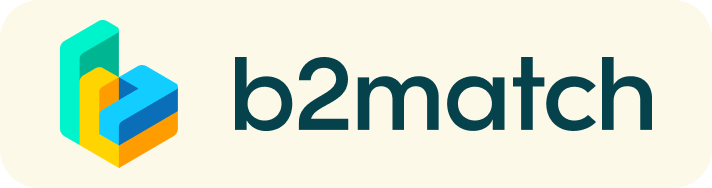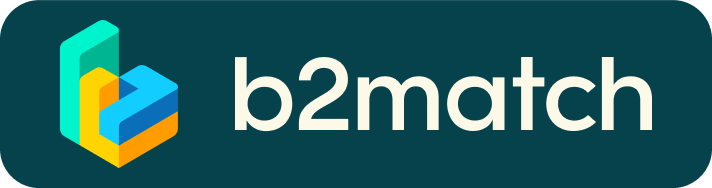Eventi virtuali: come funzionano?
1) Registrazione
Registrati tramite il pulsante Registra
2)
Renditi visibile attraverso un profilo aziendale
Pubblica un profilo aziendale per mostrare le tue esigenze
Crea un profilo aziendale chiaro e conciso durante la registrazione.
3) Istruzioni per presentazioni in diretta/ webinar
Nelle nostre sessioni live / webinar utilizziamo Daily. Daily è uno strumento di videoconferenza per videochiamate di gruppo integrato nella piattaforma b2match. Fino a 6 partecipanti possono avere le loro telecamere accese.
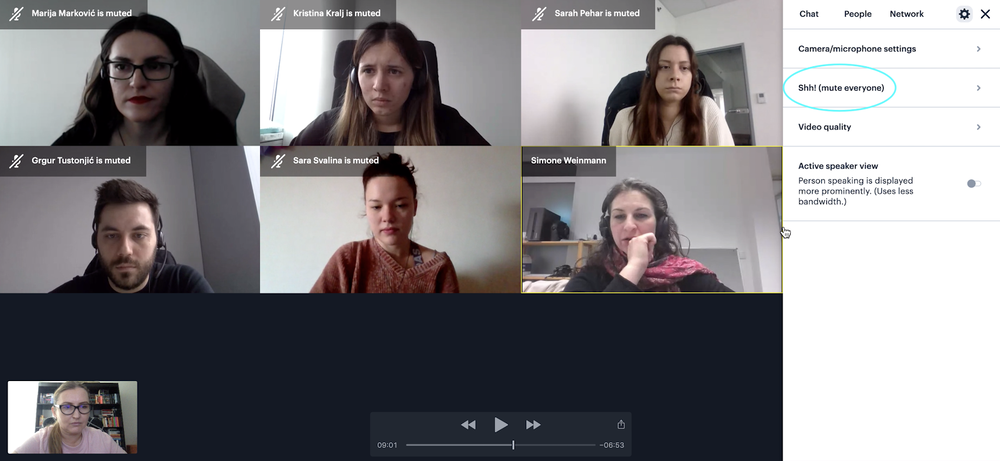
Quando si fa clic sul pulsante di partecipazione, l'anteprima della riunione consentirà ai partecipanti di controllare la videocamera e il microfono. Sotto le colonne Videocamera, Microfono e Uscita, i partecipanti hanno le opzioni del sistema.
L'elenco dei partecipanti sarà visualizzato sul lato destro dello schermo.
I partecipanti sono incoraggiati a utilizzare la chat durante la sessione e i relatori risponderanno alle domande in diretta al termine della presentazione / webinar
Browser consigliati per le sessioni online tramite Daily
Assicurati di installare l'ultima versione del tuo browser
Domande frequenti (F.A.Q.)
Profilo
Cosa devo fare se dimentico la password?
- Clicca Qui o clicca Login nell'angolo superiore destro del sito Web dell'evento
- Clicca sul link "Password dimenticata?"
- Inserire l'indirizzo e-mail utilizzato per registrarsi all'evento
- Clicca sul pulsante Reimposta password
- Riceverai un'e-mail con un pulsante "Reimposta password"
- Clicca sul pulsante e immettere la nuova password nel campo "Nuova password"
- Ripetere la nuova password nel campo "Ripeti password" e fare clic su Reimposta la password
Controlla la tua casella di posta indesiderata e / o delle promozioni nel caso in cui non hai ricevuto l'email di reimpostazione della password!
Come cambio la mia password?
- Accedi utilizzando il tuo indirizzo email e la tua password.
- Vai alle Impostazioni dell’account nel pannello di controllo sotto l'immagine del tuo profilo
- Vai alla sezione "Modifica password"
- Digitare la vecchia password nel campo "Vecchia password" e la nuova password nel campo "Nuova password"
- Ripetere la nuova password nel campo "Ripeti password" e salvare.
Controlla la tua casella di posta indesiderata e / o delle promozioni nel caso in cui non hai ricevuto l'email di reimpostazione della password!
Come cambio il mio indirizzo email?
- Accedi utilizzando il tuo indirizzo email e la tua password.
- Vai alle Impostazioni dell’account nel pannello di controllo, sotto l'immagine del tuo profilo
- Immettere il nuovo indirizzo e-mail nel campo Indirizzo e-mail dell'account
- Tieni presente che non puoi modificare il tuo indirizzo email con uno già esistente nel nostro sistema
- Fare clic su Aggiorna indirizzo e-mail
- Attendi l'email di conferma nella tua casella di posta e poi confermala
Agenda
Come aggiungo le sessioni alla mia agenda?
- Per aggiungere sessioni alla tua agenda, devi prima andare Agenda Evento dove puoi vedere le sessioni disponibili
- Clicca sulla sessione per vedere la descrizione, se presente
- Quando vedi una sessione a cui vuoi partecipare, fai clic sul pulsante Aggiungi
- Se non vedi il pulsante Aggiungi, è possibile che tu non abbia effettuato l'accesso al tuo profilo o che l'evento abbia regole di registrazione che impediscono ad alcuni partecipanti di partecipare alla sessione
- La sessione sarà ora visibile in Mia Agenda
Come posso partecipare a una sessione online?
- Fare clic sul pulsante Iscriviti sessione online per essere reindirizzato allo strumento di videoconferenza online
- Se non vedi questo pulsante, è possibile che non hai effettuato l'accesso al tuo profilo, o che non hai aggiunto questa sessione alla tua presenza
- Se il pulsante si presenta come questo: Iscriviti sessione online, significa che la sessione non è ancora iniziata
- Il pulsante diventa verde e cliccabile 5 minuti prima dell'inizio della sessione